Содержание
- 1 Создание, заполнение и расчет основного ежегодного отпуска в 1С ЗУП 8.3
- 2 Как оформить отпуск за свой счет в 1С 8.3
- 3 Расчет начислений в 1C
- 4 Окончания начисления отпускных и выплата в 1С ЗУП
- 5 Общий алгоритм расчета отпускных в 1с 8.3 зуп
- 6 Использование документа «Отпуск сотрудников»
- 7 Регистрация периода ежегодного отпуска документом «Отпуск»
- 8 Виды документов
- 9 Ежегодный отпуск
- 10 Отпуск без сохранения оплаты в 1С ЗУП
В программе 1С ЗУП 8.3 (3.0) для начисления и проведения отпуска используется документ «Отпуск».
С помощью данного документа можно оформить и рассчитать основной ежегодный отпуск, оформить приказ по унифицированной форме Т-6, рассчитать различные дополнительные отпуска.
Кроме того, документ позволяет сделать расчет и начислить зарплату за время до начала отпуска, компенсацию отпусков и материальную помощь. Рассмотрим, как в 1С ЗУП оформить отпуск в виде пошаговой инструкции.
Создание, заполнение и расчет основного ежегодного отпуска в 1С ЗУП 8.3
Попробуем создать, оформить и рассчитать основной ежегодный отпуск сотруднику Базину А. В. (я взял первого сотрудника из списка, занесенного в демонстрационную базу, Вы можете использовать любого, по которому есть данные по зарплате).
Запускаем программу 1C ЗУП и попадаем на Начальную страницу. Переходим в меню «Зарплата» и далее в подпункт «Отпуска»:
Откроется окно «Отпуска». В этом окне нажимаем кнопку «Создать». Таким образом, мы начнем создание нового документа «Отпуск»:
Для простейшего случая расчета достаточно заполнить поля:
- «Организация»;
- «Сотрудник»;
- период расчета.
Обратите внимание, что для доступности ввода периода должен быть установлен флажок «Отпуск».
После заполнения данных полей ничего нажимать не надо, документ рассчитается автоматически. Но если в настройках программы отключен данный режим, будет написано предупреждение «Документ не рассчитан», а кнопка со стрелками (справа) будет подсвечена желтым цветом, и для расчета (пересчета) следует ее нажать:
Получите 267 видеоуроков по 1С бесплатно:
- Бесплатный видео самоучитель по 1С Бухгалтерии 8.3;
- Самоучитель по новой версии 1С ЗУП 3.1;
Настройка режима расчета документов находится в меню 1С 8.3 «Настройка», пункт «Расчет зарплаты»:
Для предоставления компенсации основного отпуска в 1С ЗУП следует установить соответствующий флажок и ввести количество дней требуемой компенсации.
Могут возникнуть случаи, когда при начислении отпуска требуется предоставить материальную помощь. Такая возможность настраивается для каждого сотрудника индивидуально.
Флажок «Рассчитать зарплату за» устанавливается по требованию сотрудника. В этом случае к расчетной сумме отпускных добавляется сумма зарплаты за предыдущий месяц (если она еще не была выплачена).
Далее идут поля с рассчитанными суммами. Напротив некоторых сумм стоит символ «Карандаш». Если нажать на него, появится окно с детализацией расчета данной суммы. Например, посмотрим детализацию расчета среднего заработка:
В этом окне можно внести корректировки расчета. Например, изменить период расчета вручную.
Как оформить отпуск за свой счет в 1С 8.3
Если требуется добавить в 1С дополнительные отпуска (учебный отпуск, за свой счет и т.д), перейдем в одноименную закладку. Нажимаем кнопку «Добавить» и выбираем нужный вид отпуска:
Можно добавить несколько дополнительных отпусков.
Расчет начислений в 1C
На закладке «Начислено (подробно)» происходит расчет начислений на основании ранее введенных данных:
Окончания начисления отпускных и выплата в 1С ЗУП
Итак, все необходимые в нашем случае данные, расчеты произведены, и документ готов к проведению. Нажимаем кнопку «Провести».
После проведения можно сразу оформить ведомость начисленной зарплаты:
По кнопке «Печать» есть возможность напечатать следующие документы:
- Приказ о предоставлении отпуска (Т-6)
- Записка-расчет о предоставлении отпуска (Т-60)
- Расчет среднего заработка
- Справка для оплаты доп. отпуска гражданам, подвергшимся воздействию радиации (если выбрана соответствующая возможность программы)
- Подробный расчет начислений
Смотрите также наше видео про начисление отпускных в 1С Бухгалтерия 3.0:
К сожалению, мы физически не можем проконсультировать бесплатно всех желающих, но наша команда будет рада оказать услуги по внедрению и обслуживанию 1С. Более подробно о наших услугах можно узнать на странице Услуги 1С или просто позвоните по телефону +7 (499) 350 29 00. Мы работаем в Москве и области.
Оцените статью, пожалуйста!
Рассмотрим пошагово как сделать расчет отпускных в программе 1С 8.3 ЗУП, в том числе изучим как сделать начисление переходящего отпуска в программе.
Общий алгоритм расчета отпускных в 1с 8.3 зуп
Для регистрации в 1С ЗУП 3.1 периода нахождения сотрудника в оплачиваемом ежегодном отпуске может использоваться либо только документ Отпуск, либо документ Отпуск сотрудников, на основании которого вводятся документы Отпуск. Второй вариант используется, если отпуск оформляется сразу группе сотрудников.
Однако стоит учитывать, что расчет самого отпуска происходит именно в документе Отпуск, и он должен быть обязательно введен по всем сотрудникам, которые перечислены в документе Отпуск сотрудников.
Рассмотрим более подробно, использование документа Отпуск сотрудников и выполнение расчета в документе Отпуск.
Использование документа «Отпуск сотрудников»
Документ Отпуск сотрудников используется для оформления отпуска сразу для группы сотрудников. Он позволяет ввести перечень сотрудников, период их отпусков, выполнить печать приказа по форме Т-6а, но фактическая регистрация и расчет отпуска здесь не выполняется. По сути это необязательный документ и необходим только если требуется печать приказа по форме Т-6а.
Для выполнения фактической регистрации и расчета отпуска требуется ввести документы Отпуск по каждому из сотрудников, которые присутствуют в документе Отпуск сотрудников. Это можно сделать по ссылке Оформить отпускнапротив каждого сотрудника, либо по ссылке Оформить отпуска сразу по всем сотрудникам:
Регистрация периода ежегодного отпуска документом «Отпуск»
Документ «Отпуск»
Период ежегодного оплачиваемого отпуска в программе 1С ЗУП 3.1 регистрируется с помощью документа Отпуск (Кадры – Все отсутствия сотрудников):
Ввод данных в документе «Отпуск»
Месяц и дата документа
В документе Отпуск, следует корректно заполнить реквизиты Месяц и Дата. Дата – это дата регистрации отпуска в программе, а Месяц – месяц начисления, в котором сотруднику будет начислен отпуск.
При этом стоит учитывать, если происходит начисление переходящего отпуска, то в 1С 8.3 ЗУП вводится один документ на весь период отпуска, а не отдельные документы на каждый из месяцев.
Сотруднику Геранькину Г.Г. предоставляется отпуск в период с 25.02 по 11.03. Расчет отпуска выполняется за три дня до начала отпуска – 21.02. В качестве Даты документа указывается дата регистрации отпуска, т.е. 21.02. В этом случае отпуск будет начислен сотруднику в февральскую зарплату, поэтому в реквизите Месяц следует указать месяц Февраль.
См. также Определение даты выплаты отпускных (ЗУП 3.1.5.272 / 3.1.7.87)
Период отпуска
Если документом Отпуск предоставляется отпуск, а не просто выплачивается компенсация, то на вкладке Основной отпускустанавливается флажок около надписи Отпуск и указывается период отпуска. Также необходимо учитывать, что для отпусков, предоставляемых в календарных днях, из периода исключаются праздничные дни. В программе это происходит автоматически, однако для этого должен быть корректно заполнен производственный календарь со всеми праздничными днями.
Сотруднику Геранькину Г.Г. предоставляется отпуск в период с 25.02 по 11.03. В этом периоде 15 календарных дней, однако после ввода периода в документе Отпуск отражается 14 календарных дней, поскольку он приходится на 1 праздничный день (08.03) и он выпадает из количества оплаченных календарных дней отпуска.
Если Вы являетесь подписчиком системы БухЭксперт8, тогда смотрите материалы по теме:
- Как автоматом заполнить производственный календарь в ЗУП 3?
- Можно ли в ЗУП 3 вести учет по нескольким производственным календарям?
Компенсация отпуска
Флажок Компенсация отпуска устанавливается, если сотруднику выполняется полная или частичная денежная компенсация накопленного права на отпуск вместо предоставления этих дней в виде фактического отпуска. В этом случае также необходимо указать количество дней, которое компенсируется.
Освободить ставку на период отсутствия
Флажок Освободить ставку на период отсутствия устанавливается, если требуется освободить ставку, занимаемую этим сотрудником на период отпуска.
Расчет зарплаты в документе «Отпуск»
Если вместе с отпуском требуется выплатить сотруднику зарплату за отработанные до отпуска дни, то необходимо установить флажок Рассчитать зарплаты за…В этом случае на вкладке Начислено (подробно)произойдет не только расчет отпуска, но и плановых начислений сотрудника за месяц, в котором происходит начисление отпуска.
Сотруднику Геранькину Г.Г. предоставляется отпуск в феврале за период с 25.02 по 11.03. Вместе с отпуском необходимо рассчитать и выплатить зарплату сотрудника за февраль. Для этого устанавливается флажок Рассчитать зарплату за Февральи на вкладке Начислено (подробно)происходит расчет оклада сотрудника за период до начала отпуска.
Период работы, за который предоставляется отпуск
Рабочий год (или годы), за который предоставляется отпуск сотруднику, заполняется программой автоматически на основании данных о накопившемся остатке отпуска по сотруднику на дату начала отпуска. Эти сведения в 1С ЗУП 3.1 учитываются в разрезе рабочих лет сотрудника, поэтому для корректного заполнения рабочего года (или рабочих лет) важно, чтобы в информационной базе были достоверные сведения об остатке отпусков сотрудника в разрезе рабочих лет.
Сотруднику Геранькину Г.Г. предоставляется отпуск в феврале за период с 25.02.19 по 11.03.19. К дате начала отпуска сотрудник не израсходовал отпуск за рабочий год 14.01.18 – 13.01.19 (остаток за этот период 28 дней), также к 25.02.19 накопилось 2,33 дня за рабочий год 14.01.19 – 13.01.20. Это можно увидеть по ссылке Как сотрудник использовал отпуск?непосредственно из документа Отпуск.
Поскольку сотрудник в этом отпуске использует 14 дней и все эти 14 дней могут быть списаны из рабочего года 14.01.18 – 13.01.19, заполняется именно этот период в рассматриваемом реквизите.
Если Вы являетесь подписчиком системы БухЭксперт8, тогда читайте дополнительный материал по теме:
- Расчет остатков и планирование отпусков
Расчет среднего заработка в документе «Отпуск»
Расчет среднего заработка в документе Отпуск выполняется автоматически на основании данных о заработке и отработанном времени сотрудника, которые учтены в информационной базе. По кнопке в виде «зеленого карандаша» можно открыть калькулятор расчета среднего заработка, в нем просмотреть сведения, из которых рассчитан средний, при необходимости поправить их вручную или задать другой расчетный период (по умолчанию это 12 календарных месяцев до месяца, в котором начинается отпуск):
Если расчетный период отличается от периода по умолчанию (12 календарных месяцев), то его можно установить на вкладке Основное непосредственно в виде начисления, по которому рассчитывается отпуск. Чтобы не править каждый раз в документе Отпуск.
Рассмотрим на примере расчет среднего заработка.
Сотруднику Геранькину Г.Г. предоставляется отпуск в феврале за период с 25.02.19 по 11.03.19. Расчетный период отпуска Февраль 2018 – Январь 2019. За этот период сотрудник заработал 575 000 руб. и отработал в каждом из 12 месяцев все дни (таким образом в каждом из месяцев учтено 29.3 дня, всего за 12 месяцев учтено:
- 29,3 (учтено дней за каждый месяц) * 12 (месяцев) = 351,6 дня
Расчет среднего по отпуску получится следующим:
- 575 000 руб. (сумма дохода для расчета отпуска) / 351,6 дней = 1 635,38 руб.
Подробности этого расчета можно увидеть в печатной форме Приказ о предоставлении отпуска Т-6 документа Отпуск.
Если Вы являетесь подписчиком системы БухЭксперт8, тогда читайте дополнительный материал по теме:
- Расчет среднего заработка для отпусков и командировок
Начисление отпуска
Начисление отпуска в документе выполняется автоматически на основании введенных сведений о периоде отпуска и на основании рассчитанного среднего заработка. Детали расчета можно посмотреть на вкладке Начислено (подробно). При этом в случае переходящего отпуска в 1С 8.3 ЗУП в документе Отпуск на этой вкладке происходит разбиение расчета по каждому из месяцев, на которые приходится отпуск.
Сотруднику Геранькину Г.Г. предоставляется отпуск в феврале за период с 25.02.19 по 11.03.19. На февраль приходится 4 календарных дня отпуска, на март 10 оплачиваемых календарных дня отпуска. Среднедневной заработок сотрудника 1 635,38 руб. Выполняется следующий расчет:
- За февраль: 1 635,38 * 4 = 6 541,52 руб.
- За март: 1 635,38 * 10 = 16 353,80 руб.
Этот расчет представлен на вкладке Начислено (подробно):
Для более детального представления расчета рекомендуется активировать кнопку Показать подробности расчета:
При этом стоит учитывать, что весь расчет будет учтен в месяце начисления, который указан в реквизите Месяц. В рассматриваемом случае и февральский, и мартовский период будет учтен в месяце начисления февраль. Это можно увидеть, сформировав по сотруднику Расчетный листок:
Расчет НДФЛ в документе «Отпуск»
В документе Отпуск выполняется исчисление НДФЛ. НДФЛ исчисляется со всех начислений, рассчитанных в документе (вместе с отпуском может начисляться и зарплата). Исчисленный НДФЛ выводится на вкладке Основное и по кнопке с «зеленым карандашом» можно посмотреть расшифровку исчисленного НДФЛ:
Исчисленный НДФЛ с отпускных при этом учитывается на дату получения дохода, которая равна дате, указанной в реквизите Дата выплаты. Однако даже если реальная выплата произойдет в другой день, то непосредственно в документе Ведомость… дата получения дохода будет уточнена в соответствии с реальной датой выплаты. Рассмотрим на примере.
Отпуск сотруднику Геранькину в программе регистрировался 20.02 и предполагалось, что выплата произойдет на следующий день – 21.02. В документе Отпуск установлена Дата выплаты 21.02. На эту дату зарегистрировался исчисленный НДФЛ:
Однако выплату произвели в тот же день – 20.02. Введен документ Ведомость…датой 20.02 и на эту дату была уточнена дата получения дохода у НДФЛ с отпускных:
Выплата отпуска
Регистрация выплаты документом «Ведомость…»
Если выплачивается отпуск только по одному сотруднику, то ведомость проще всего зарегистрировать непосредственно из документа Отпуск, используя команду Выплатить (эта команда доступна только если установлен вариант выплаты В межрасчетный период). Откроется окно, в котором необходимо указать дату выплаты и выполнить проведение.
В результате будет создана Ведомость… на выплату сумм, рассчитанных в документе Отпуск по этому сотруднику.
Также ведомость можно создать вручную непосредственно из журнала документов Ведомости… Это может потребоваться, если в одной ведомости выплачивается расчет за отпуск сразу по двум и более сотрудникам. В этом случае в Ведомости… необходимо указать вариант выплаты Отпуска и выбрать перечень документов, по которым будет выполняться выплата:
Отличие варианта выплаты «Отпуска» от «Отпуска (под расчет)»
В документе Ведомость… присутствует возможность выбрать два похожих варианта выплаты Отпуска и Отпуска (под расчет). При выборе первого варианта в ведомость заполняется полностью вся сумма, которая начислена в выбранных для заполнения отпусках.
Вариант выплаты Отпуска (под расчет)используется, если вместе с отпуском выплачивается зарплата и к этому моменту уже был выплачен аванс, который требуется учесть. Выбирается данный вариант выплаты и в ведомость заполняется сумма, рассчитанная в выбранных документах за вычетом аванса. Рассмотрим на примере.
Сотруднику Кирсанову был выплачен аванс за февраль 20.02 в размере 5 000 руб.:
Далее начислен отпуск за период с 04.03 по 18.03. Выплата отпуска должна быть произведена за три дня до начала, т.е. в данном случае 28.02. Поэтому отпуск относится к месяцу начисления Февраль. Также в этом документе устанавливается флажок для расчета февральской зарплаты, которая должна войти в расчетный период отпуска (поскольку отпуск начинается 04.03).
При выплате отпуска также выплачивается зарплата и за февраль. При заполнении такой ведомости необходимо учесть ранее выплаченный аванс, поэтому в документе Ведомость…указывается вариант выплаты Отпуска (под расчет):
Влияние даты документа «Отпуск» на заполнение ведомости
Также очень важно, чтобы дата документа Ведомость…(реальная дата выплаты) оказалась не меньше, чем дата, указанная в документе Отпуск, иначе в документе Ведомость…не произойдет автоматической загрузки НДФЛ к удержанию, который исчислен в документе Отпуск. Рассмотрим на примере.
При регистрации документа Отпуск сотруднику Геранькину предполагалось, что выплата будет произведена 21.02. На эту дату и был исчислен НДФЛ с отпускных:
Однако выплата выполняется 20.02. Создается документ Ведомость… на выплату отпускных за февраль с датой 20.02 и заполняется. При этом произойдет автоматическое заполнение суммы к выплате, но НДФЛ в документ не загрузится, поскольку дата ведомости (20.02) раньше, чем дата документа Отпуск (21.02):
Потребуется поправить дату документа Отпуск (установить 20.02) и вновь перезаполнить Ведомость…
См. также:
- Остатки отпусков в 1C ЗУП 3.1
- Оценочные обязательства по отпускам в ЗУП 3.1
- Удержание за неотработанные дни отпуска при увольнении в 1С ЗУП 8.3
- Отзыв из отпуска и перерасчет отпускных в ЗУП 3.1
- Учебный отпуск в ЗУП 3.1
- Отпуск по уходу за ребенком до 1,5 и 3-х лет в ЗУП 3.1 — пошаговая инструкция
- Работа в отпуске по уходу за ребенком на условиях неполного рабочего времени и возврат из отпуска по уходу за ребенком в ЗУП 3.1
- Инвентаризация оценочных обязательств и резервов по отпускам в декабре (из записи эфира от 03 декабря 2018 г.)
- Порядок заполнения Раздела 2 в 6-НДФЛ и срок уплаты НДФЛ с доначисленных отпусков и БЛ (из записи эфира от 21 февраля 2019 г.)
- Код «ДЛОТПУСК» в форме СЗВ-СТАЖ за 2018 г.
Если Вы являетесь подписчиком системы «БухЭксперт8: Рубрикатор 1С ЗУП», тогда смотрите материалы по теме:
- Расчет остатков и планирование отпусков
- Основной и дополнительные отпуска
- Расчет среднего заработка для отпусков и командировок
Если Вы еще не подписаны:
или
После оформления подписки вам станут доступны все материалы по 1С ЗУП, записи поддерживающих эфиров и вы сможете задавать любые вопросы по 1С.
Помогла статья? Получите еще секретный бонус и полный доступ к справочной системе БухЭксперт8 на 14 дней бесплатно
18.07.2017
Для решения данной задачи по расчету отпускных и оформлению самого отпуска в 1С 8.3 ЗУП 3.1 существует документ «Отпуск», который расположен в разделе «Зарплата» или «Кадры».
Виды документов
При нажатии на кнопку «Создать» в форме списка данного документа 1С отобразится меню из четырех видов:
- отпуск;
- отпуск без сохранения оплаты;
- отпуск без сохранения оплаты списком;
- отпуск сотрудников.
Последние два вида аналогичны предыдущим, только они создаются не на одного сотрудника, а сразу на нескольких.
Ежегодный отпуск
В данном примере мы начислим отпускные в 1С ЗУП 8.3 длительностью 28 календарных дней за июнь 2017 года сотруднику Антонову Дмитрию Петровичу.
Наша команда предоставляет услуги по консультированию, настройке и внедрению 1С. Связаться с нами можно по телефону +7 499 350 29 00. Услуги и цены можно увидеть по ссылке. Будем рады помочь Вам!
Ежегодный отпуск производится на основании утвержденного графика отпусков в организации. Его соблюдение обязательно как для работодателя, так и для сотрудника. Отпуск можно перенести, но только по взаимному согласию сторон. Так же сотрудник имеет право не брать отпуск (при согласии работодателя). В таком случае он получит его компенсацию.
Ежегодный отпуск формируется документом с видом «Отпуск». Учебный отпуск оформляется немного по другой схеме, но об этом мы поговорим в другой нашей статье.
Основной отпуск
В шапке документа укажите месяц, организацию и сотрудника. На первой закладке «Основной отпуск» в поле «Отпуск» должен быть установлен флаг. Правее укажите период.
После этого все основные реквизиты документа будут заполнены. К ним относятся такие данные, как период, за который предоставляется отпуск, средний заработок, начисления и удержания. В самых простых случаях этих данных достаточно.
В случаях, когда сотруднику так же необходимо выплатить компенсацию отпуска, отметьте флагом одноименное поле и укажите количество дней. Отметьте, нужно ли освобождать ставку на период отпуска данного сотрудника. Если установить флаг в надстройке «Рассчитать зарплату за Июль 2017», то программа автоматически вместе с отпуском начислит нашему сотруднику остаток по заработной плате за указанный месяц.
В нижней части формы отображены расчеты. Данные в полях, которые отмечены знаком можно просмотреть подробнее, либо отредактировать, кликнув на него соответственно. Рассмотрим подробнее средний заработок, открыв подробности его расчета.
Перед нами открылась форма 1С ЗУП для ввода данных для расчета среднего заработка. Период в данном примере подставился автоматически. Бывают случаи, когда сотрудник фактически не работал в это время (например, был в отпуске по уходу за ребенком). В таком случае в соответствии с ТК РФ необходимо произвести расчет среднего заработка исходя из предыдущих периодов, где у сотрудника было фактически отработанное время.
Ниже находится табличная часть, где подробно отображены данные о рабочем времени и начислениях за выбранный период. Их так же можно откорректировать, но это не рекомендуется.
Оставим здесь все настройки, как есть и вернемся на форму документа «Отпуск».
В самом нижу формы так же можно указать период выплаты отпускных в полях «Выплата» и «Дата выплаты». Денежные средства можно выплачивать сразу, с авансом, либо с ближайшей выплатой заработной платы – на усмотрение сотрудника.
Если документ не заполнился автоматически, то вы можете пересчитать его нажатием соответствующей кнопки 
Для включения автоматического пересчета документов перейдите в раздел «Настройки» и выберите пункт «Расчет зарплаты».
В открывшейся форме установите флаг в пункте «Выполнять автоматический пересчет документов при их редактировании».
Вкладка «Дополнительные отпуска»
На данной вкладке можно предоставить сотруднику дополнительные отпуска, как с начислением оплаты, так и без. Для этого установите флаг в поле «Предоставлять дополнительные отпуска». В табличной части перечислите все нужные отпуска с указанием видов, которые можно добавлять в программу самостоятельно.
Вкладка «Начислено (подробно)»
На данной вкладке отражен перечень расчетов начислений данного документа. Для отображения подробностей (дополнительных колонок таблицы) нажмите на соответствующую кнопку, как показано на рисунке.
Вкладка «Дополнительно»
Тут вы можете указать, как будет отражаться сумма начислений по данному документу в бухучете. Данные выбираются из справочника, который вы заполняете самостоятельно. В нашем случае мы произвели отражение на 26 счете – общехозяйственные расходы. Данную вкладку заполнять не обязательно. Все зависит от способов учета на вашем предприятии.
Отпуск без сохранения оплаты в 1С ЗУП
В данном случае при создании документа вам необходимо выбрать вид «Отпуск без сохранения оплаты». Напоминаем, что данные о нем можно внести и в документ, рассмотренный в предыдущем примере.
В заполнении данного вида документа у вас не должно возникнуть проблем. Выберите сотрудника, укажите период его отсутствия и отметьте, необходимо ли на это время освобождать ставку.
Далее укажите причину отсутствия. Причины выбираются из справочника, в который вы можете добавлять свои элементы. В нашем случае в справочнике только три записи.
Проведите документ и на этом ввод отпуска без сохранения оплаты окончен.
Используемые источники:
- https://programmist1s.ru/nachislenie-i-oformlenie-otpusknyih-v-1s-zup-8-3-3-0/
- https://buhexpert8.ru/obuchenie-1s/1s-zup-8-3/raschet-otpusknyh-v-zup-3-1-poshagovaya-instruktsiya.html
- https://1s83.info/obuchenie/1s-zup/kak-v-1s-zup-8-3-oformit-otpusk.html
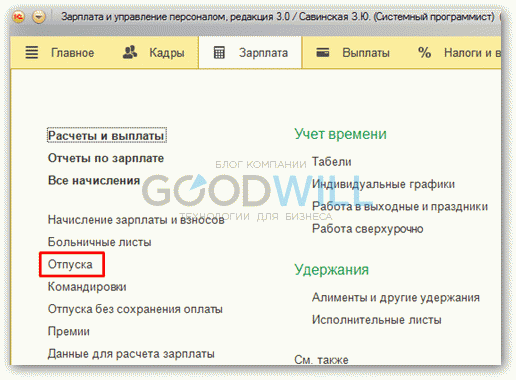
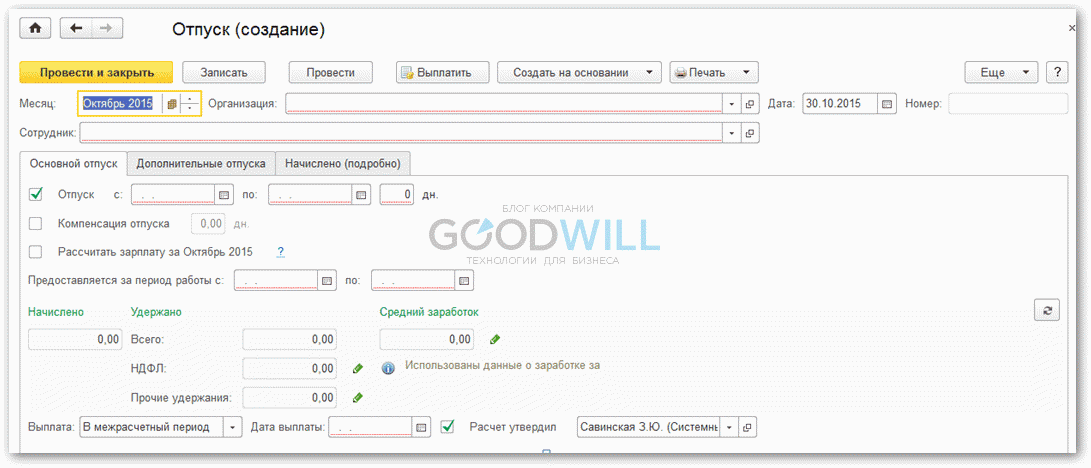
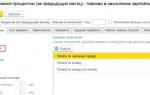 Начисляем премию в 1С: просто, быстро, по существу
Начисляем премию в 1С: просто, быстро, по существу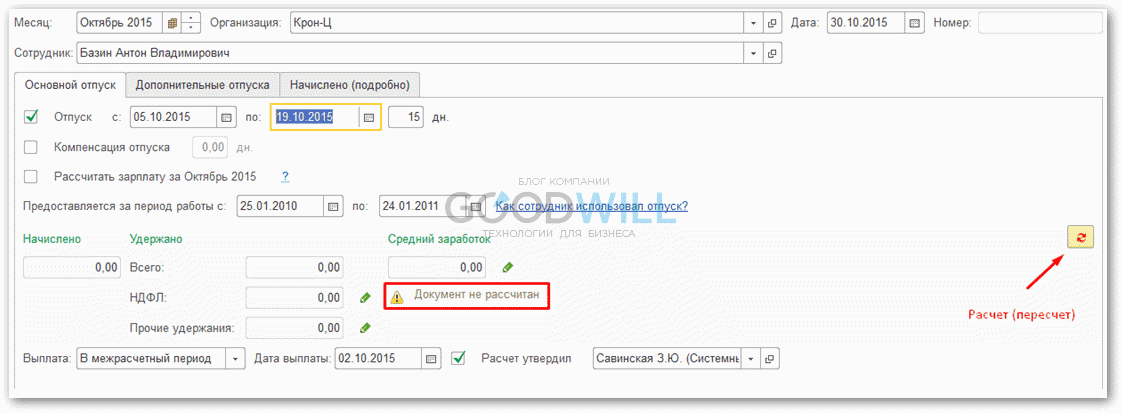
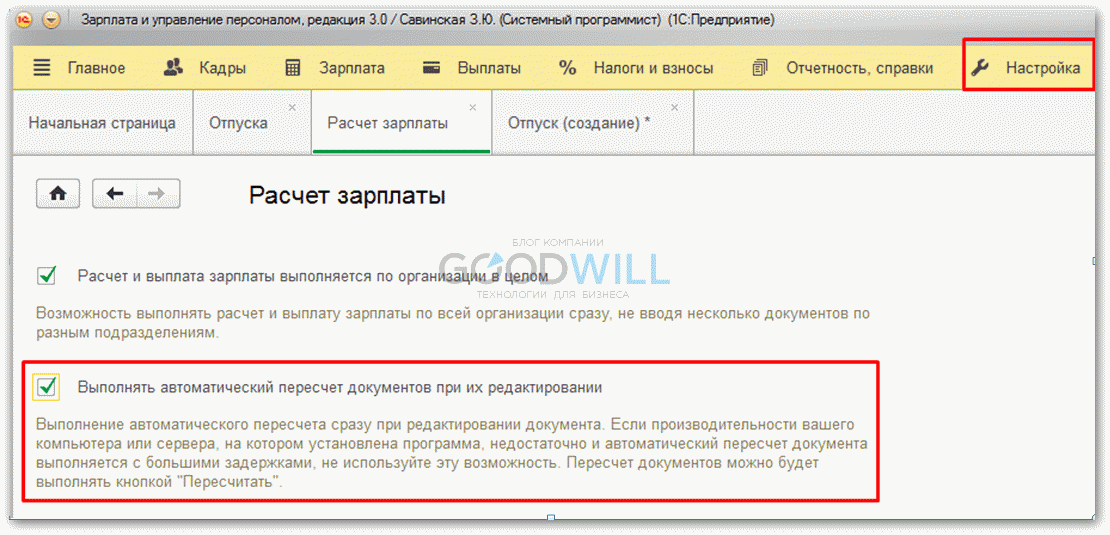
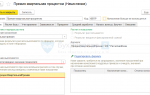 Как начислить премию в 1С 8.3 ЗУП
Как начислить премию в 1С 8.3 ЗУП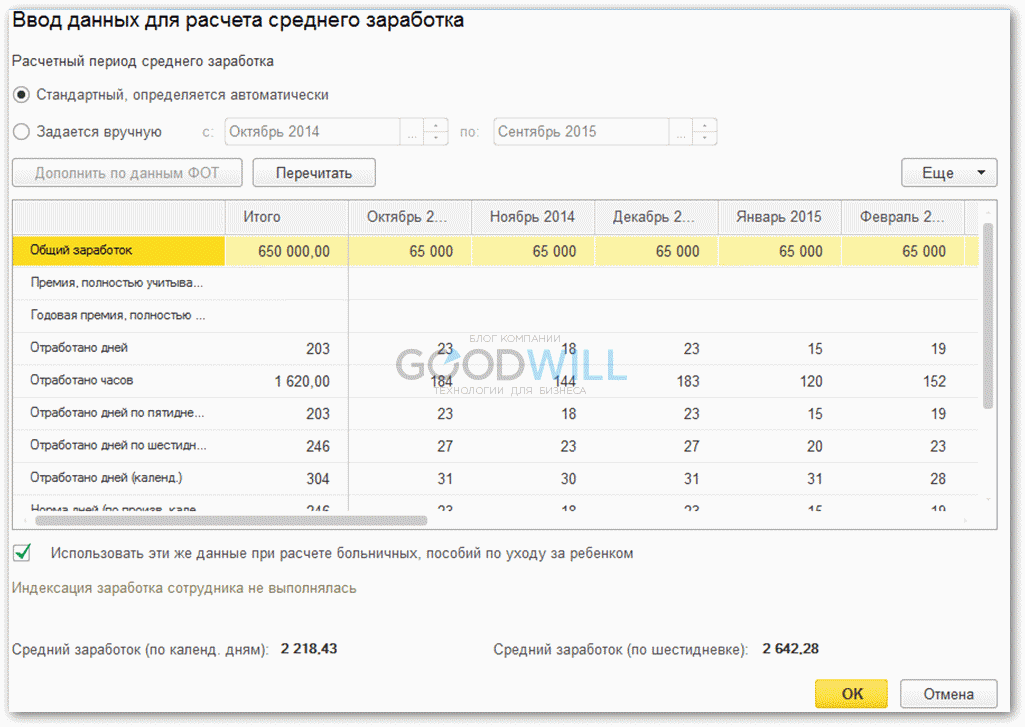
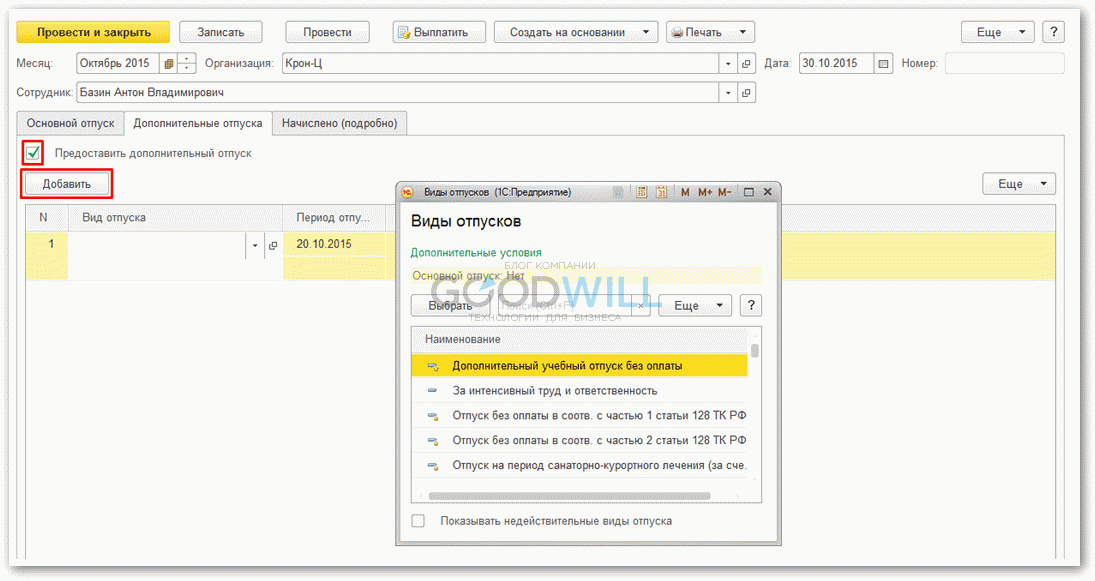
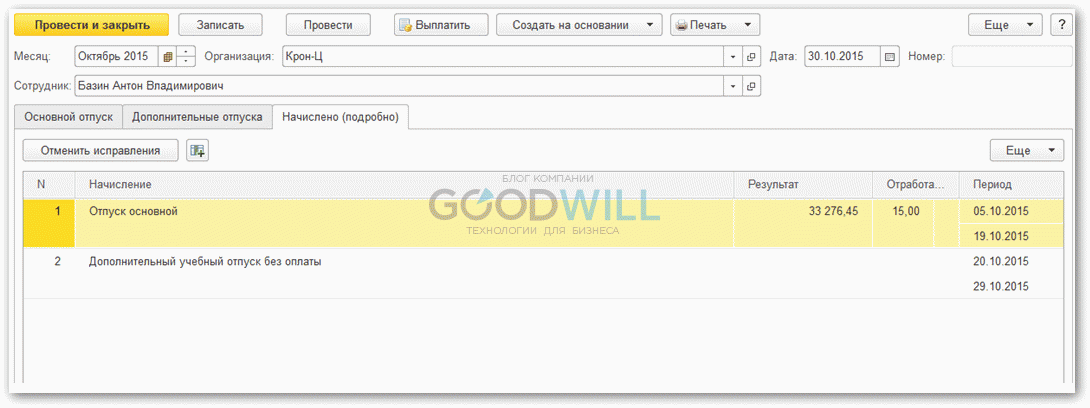
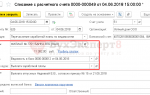 Начисление отпускных в 1С 8.3 — пошагово для начинающих
Начисление отпускных в 1С 8.3 — пошагово для начинающих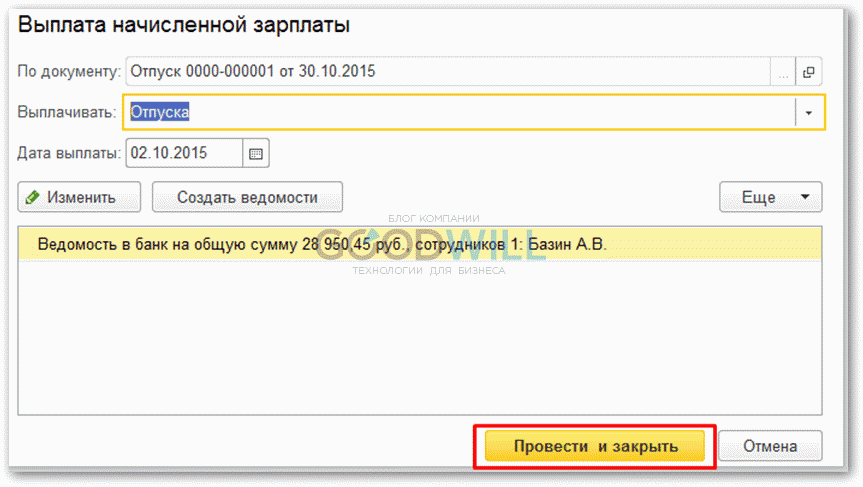
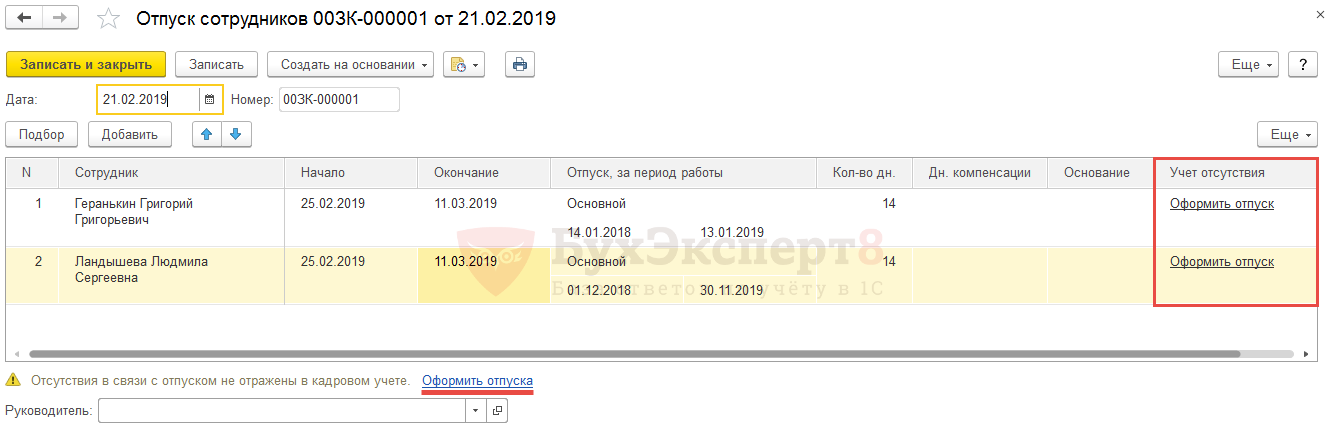
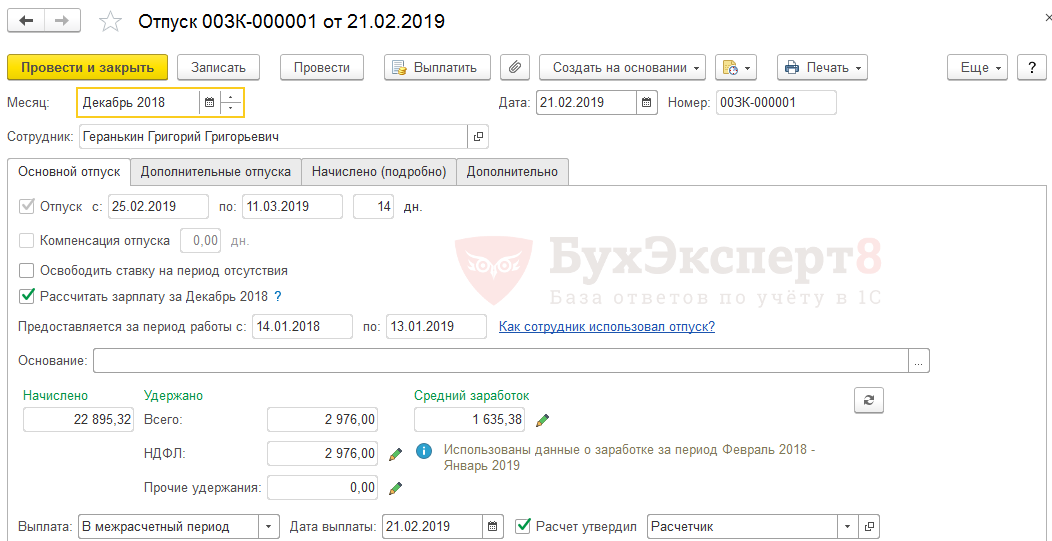
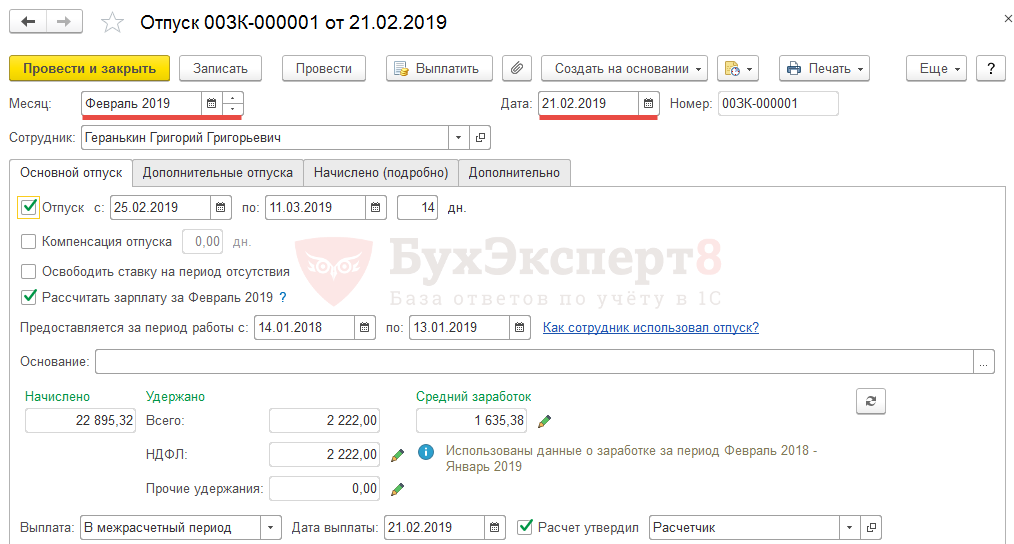
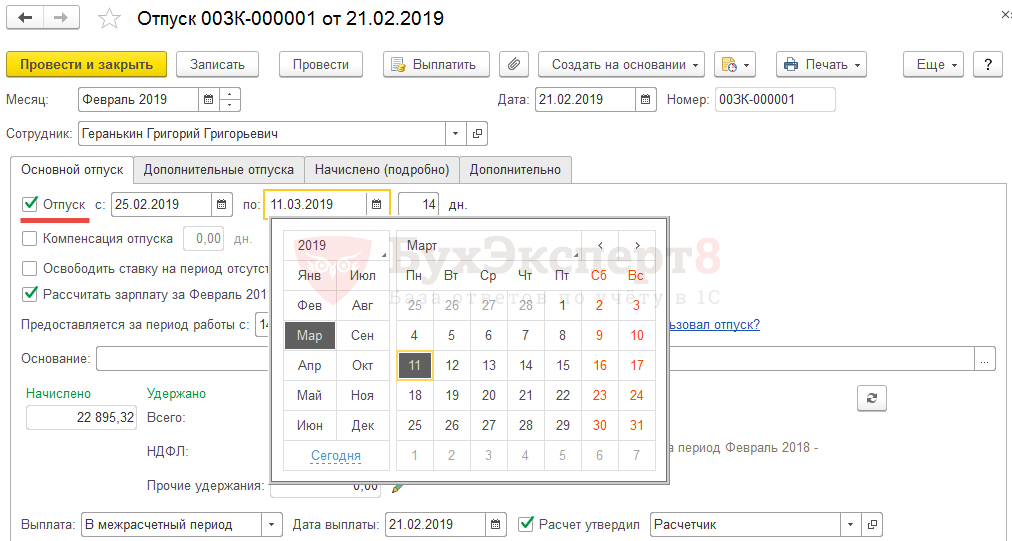
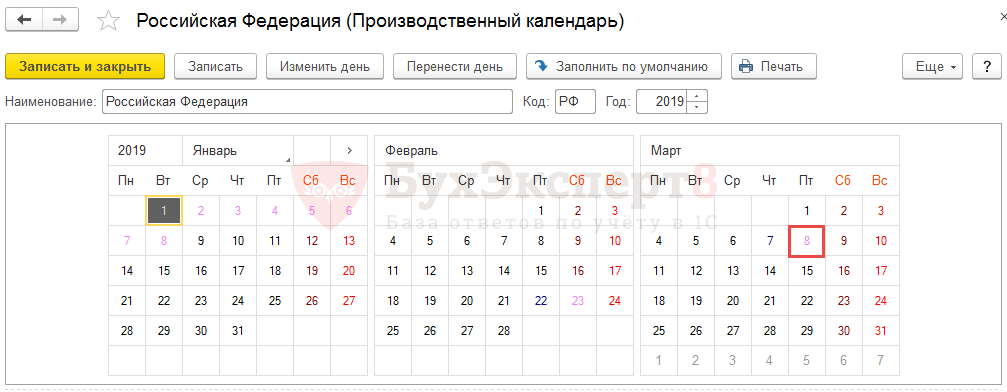
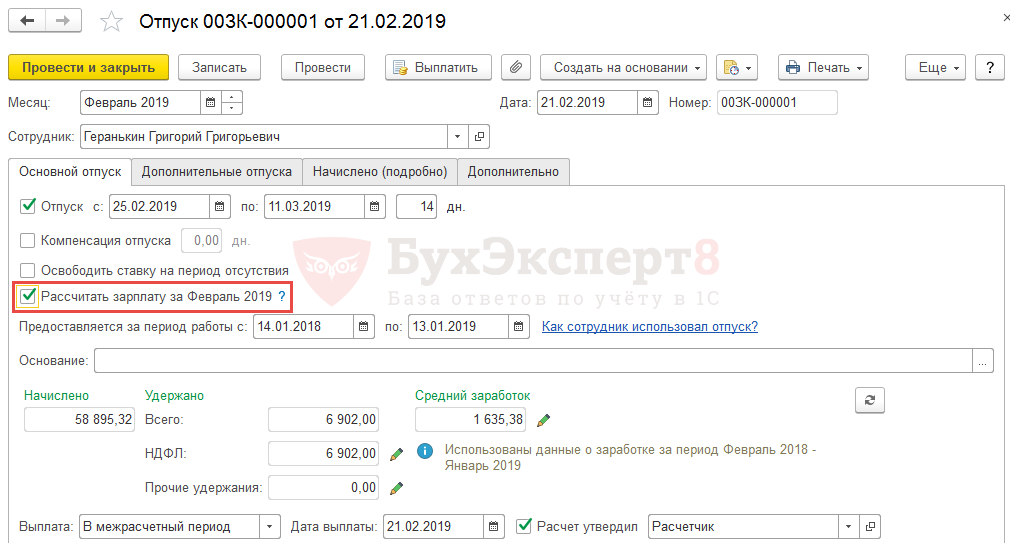
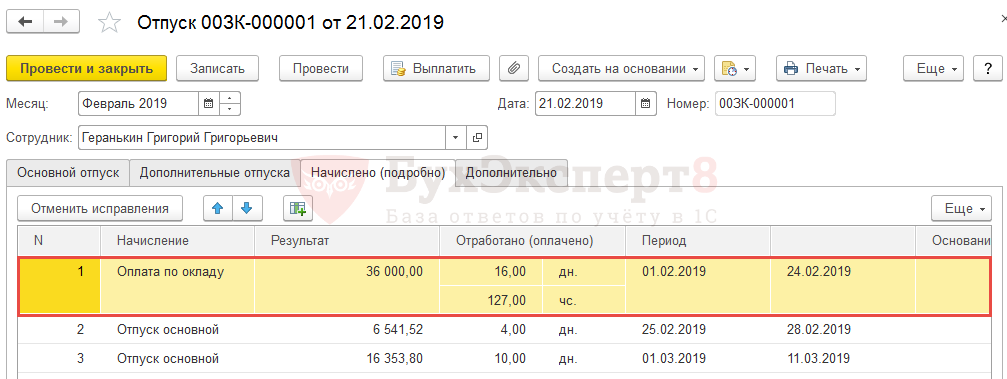
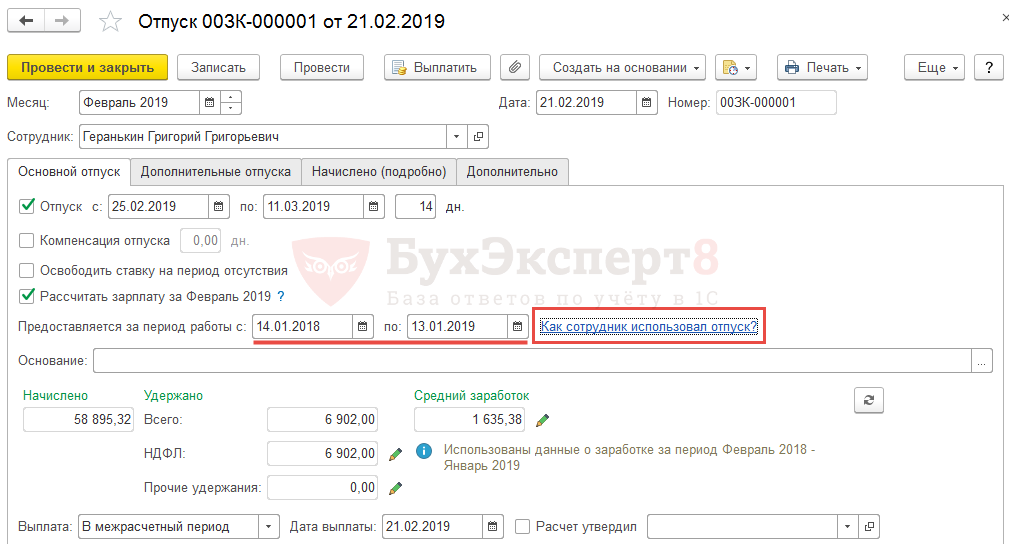
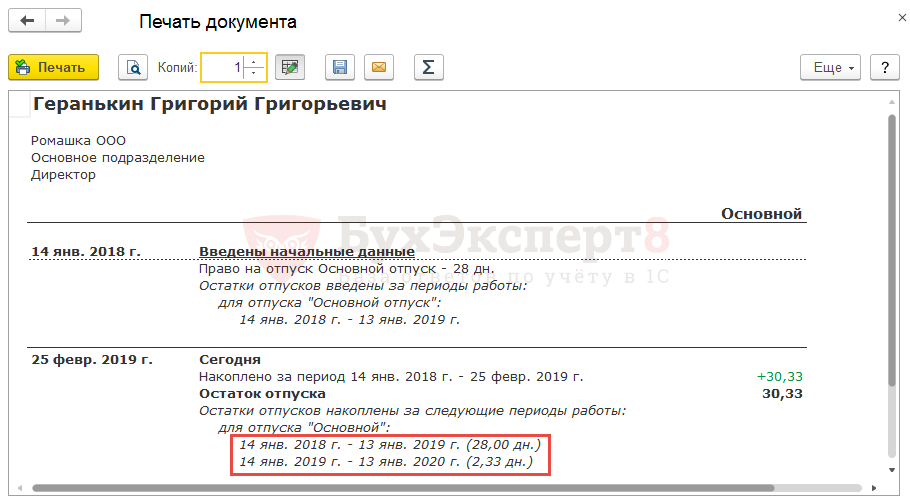
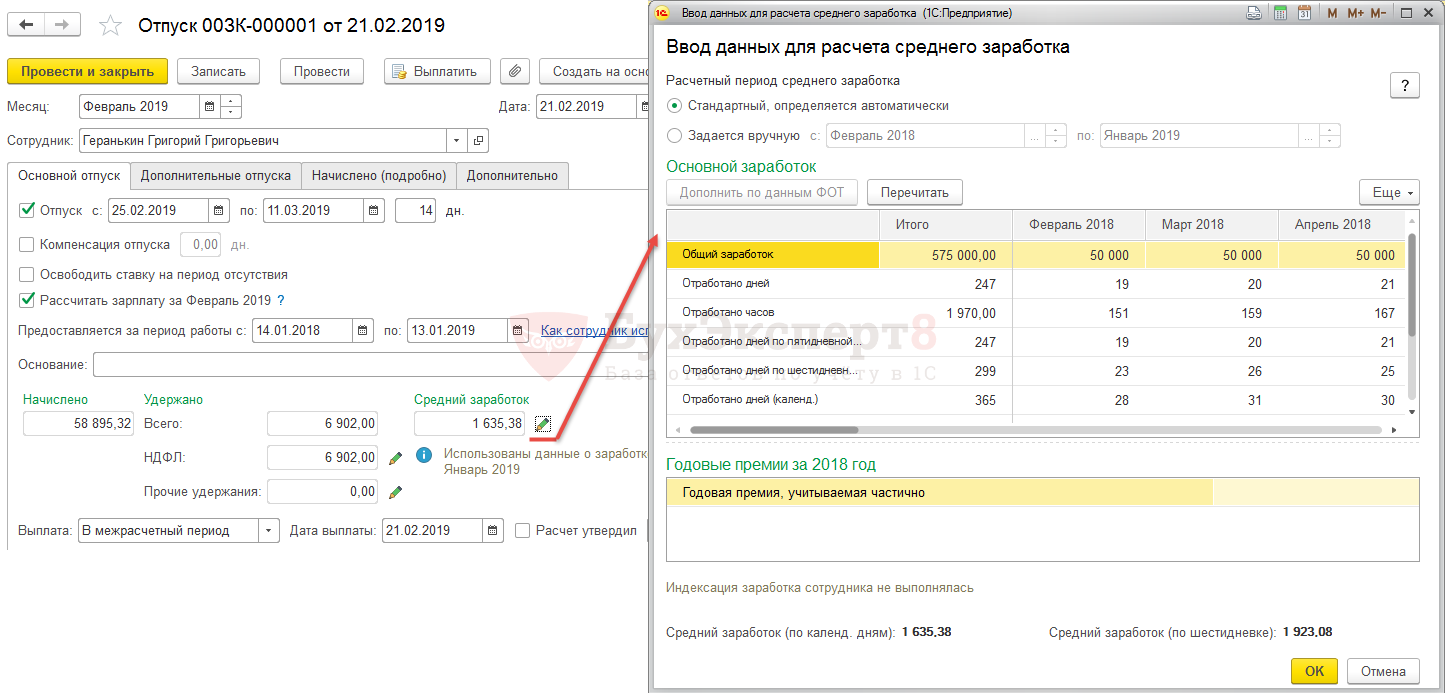
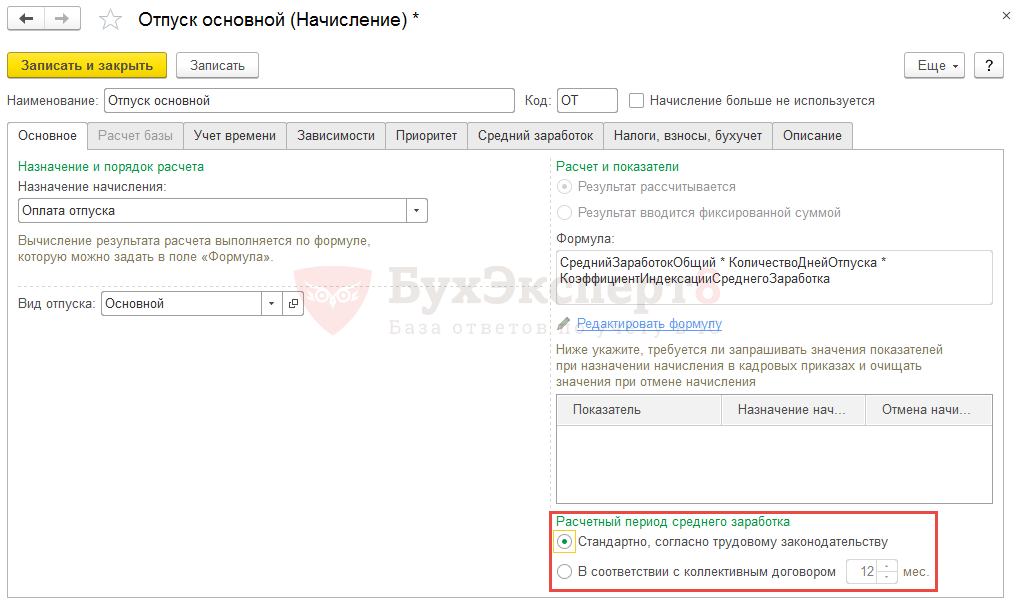
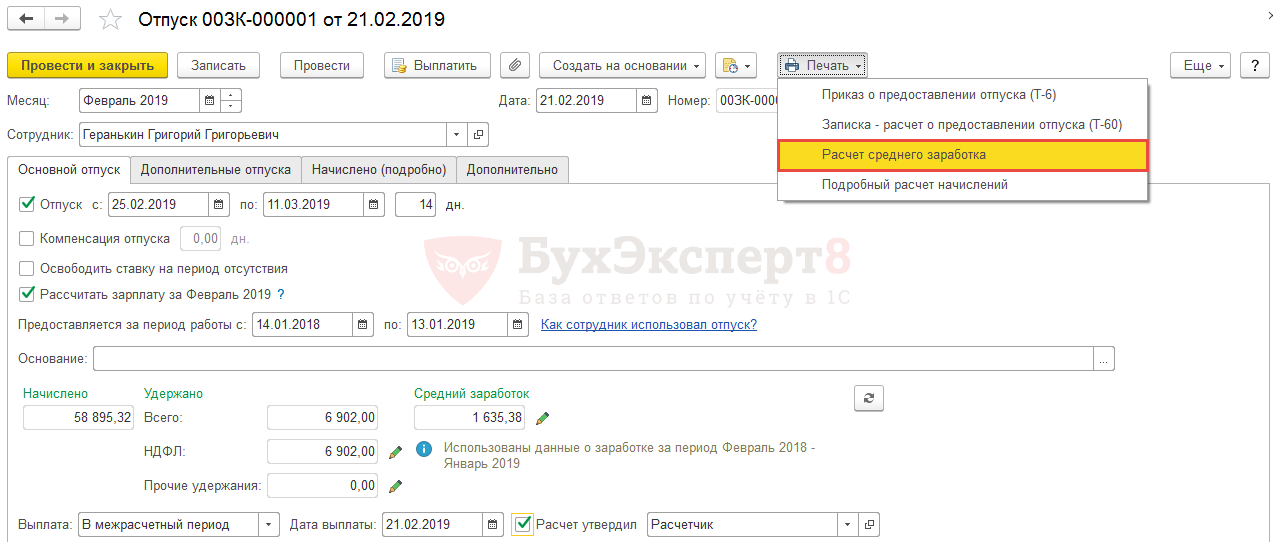

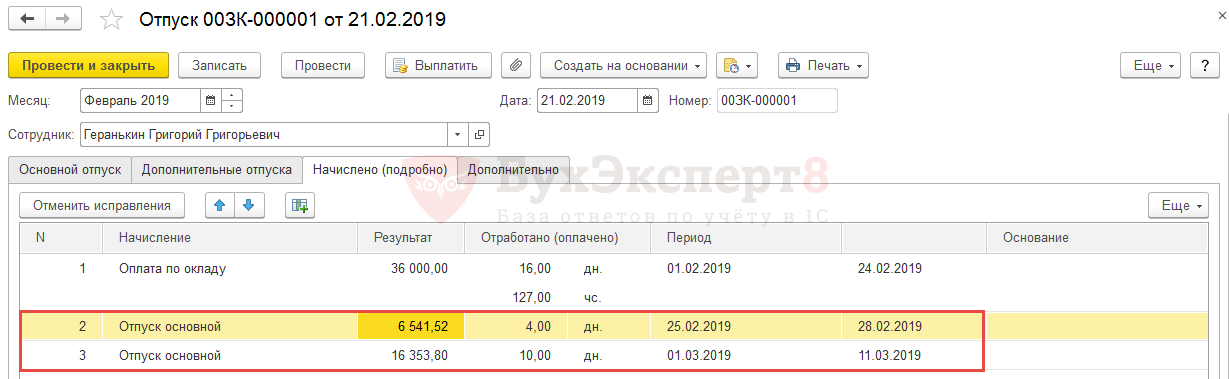


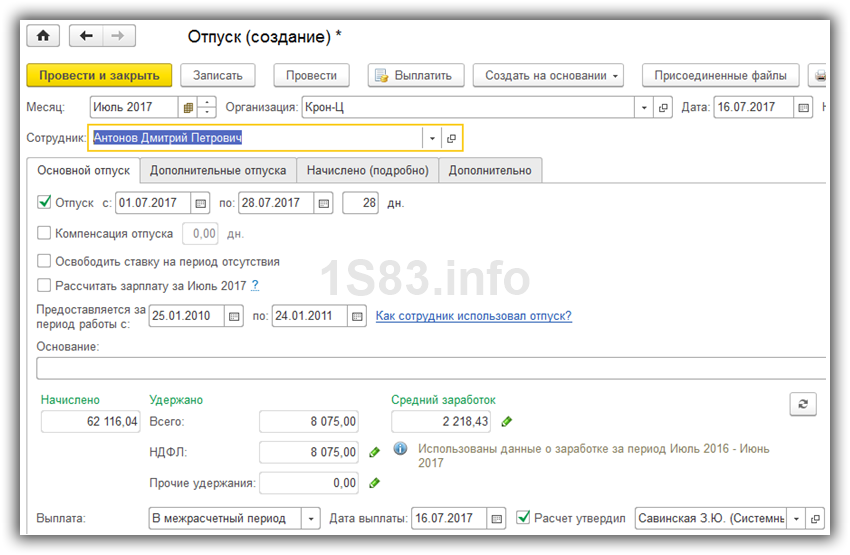

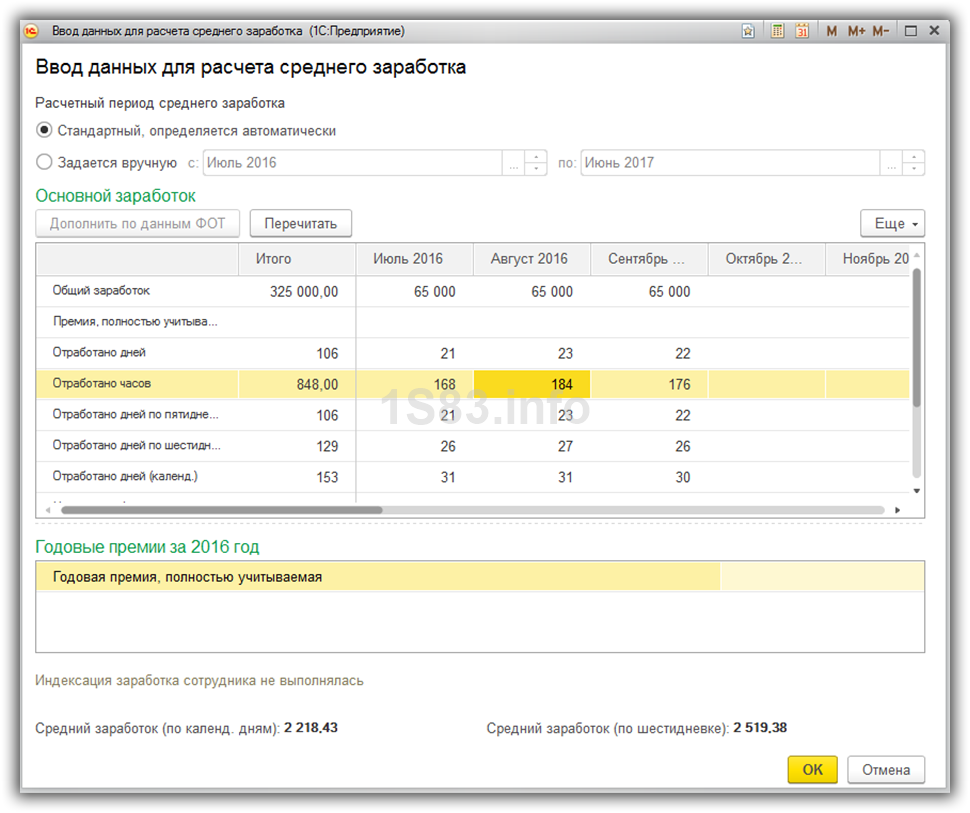
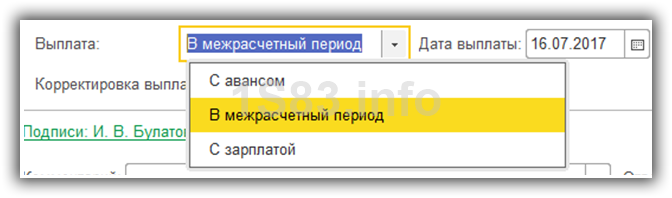
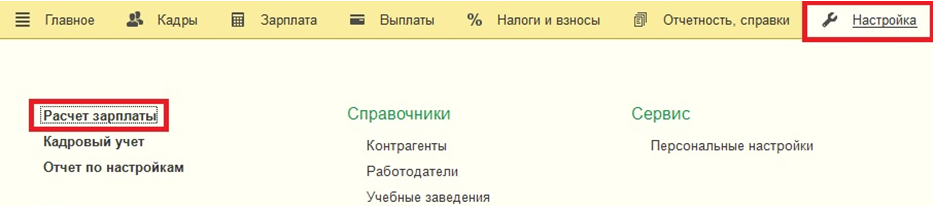
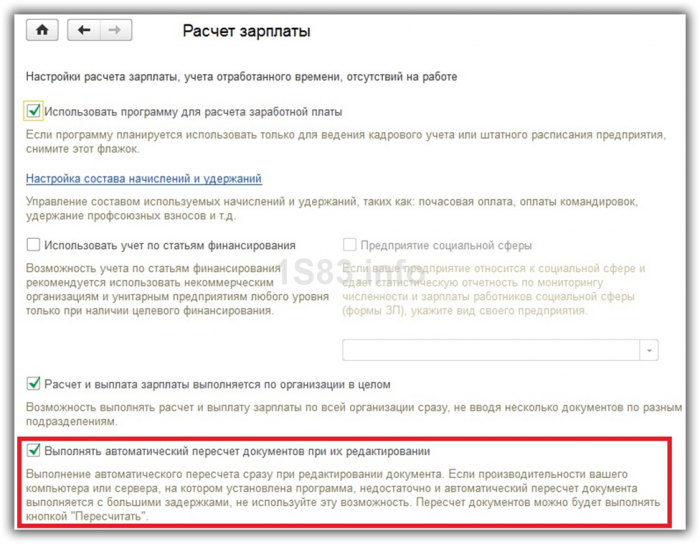
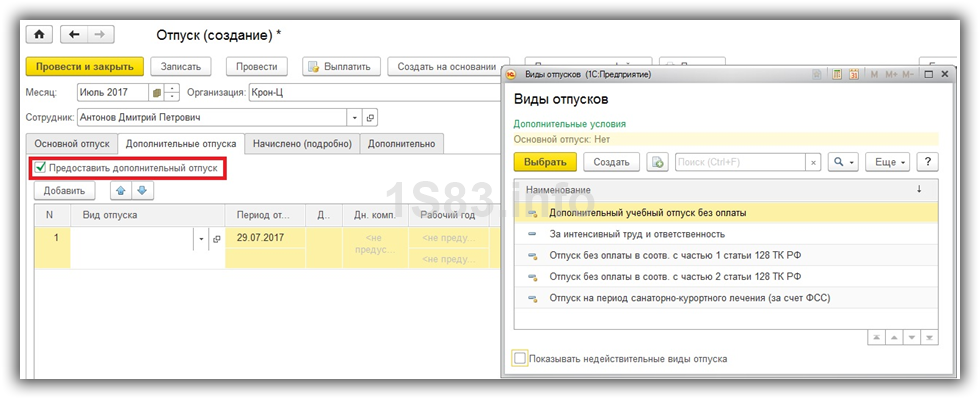
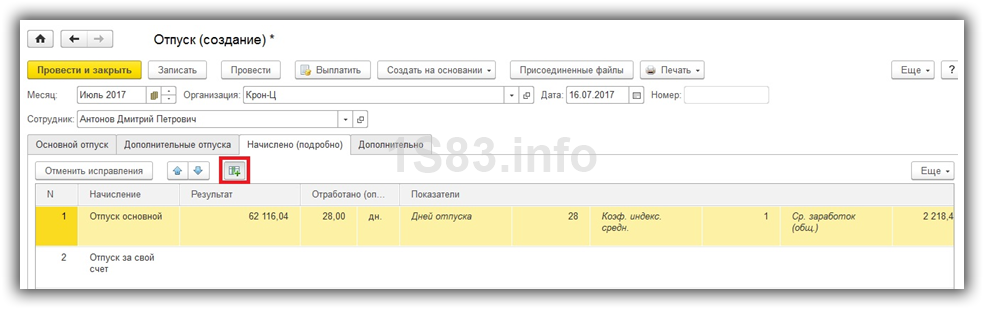
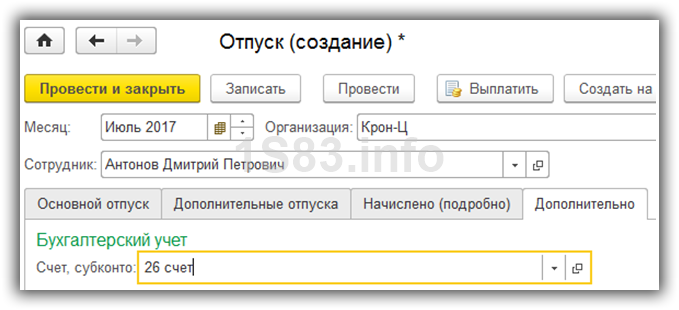
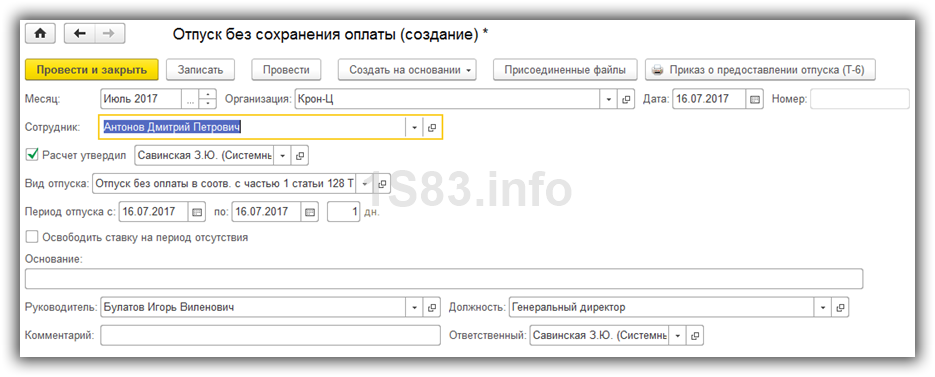
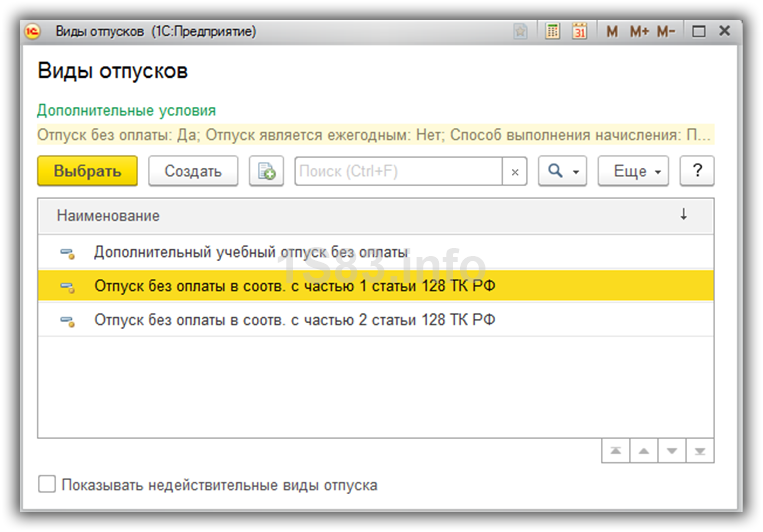


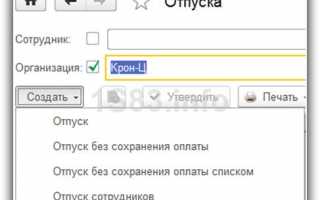

 Резервы отпусков ЗУП 3.1
Резервы отпусков ЗУП 3.1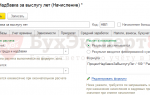 Пошаговая настройка программы 1С ЗУП 8.3 (3.0)
Пошаговая настройка программы 1С ЗУП 8.3 (3.0)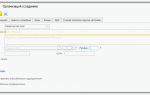 1С ЗУП 8.3 — самоучитель для начинающих с видеоуроками
1С ЗУП 8.3 — самоучитель для начинающих с видеоуроками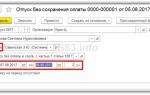 Начисление и выплата аванса в ЗУП 3.1 — пошаговая инструкция для начинающих
Начисление и выплата аванса в ЗУП 3.1 — пошаговая инструкция для начинающих